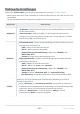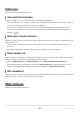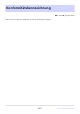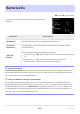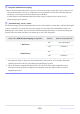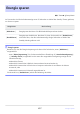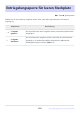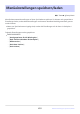Referenzanleitung (PDF-Version)
Table Of Contents
- Inhaltsverzeichnis
- Einleitung
- Kennenlernen der Kamera
- Erste Schritte
- Grundlegende Fotografie und Wiedergabe
- Grundeinstellungen
- Aufnahmesteuerung
- Das i -Menü
- Wiedergabe
- Das Wiedergabemenü: Bilder verwalten
- Das Fotoaufnahmemenü: Aufnahmeoptionen
- Das Fotoaufnahmemenü
- Fotoaufnahmemenü zurücksetzen
- Speicherordner
- Dateibenennung
- Rolle, die von der Karte in Steckplatz 2 gespielt wird
- Wählen Sie Bildbereich
- Bildqualität
- Bildgröße
- NEF Aufnahme ( RAW ).
- ISO-Empfindlichkeitseinstellungen
- Weißabgleich
- Stellen Sie Picture Control ein
- Picture Control verwalten
- Farbraum
- Aktives D-Lighting
- Langzeitbelichtung NR
- Hohe ISO-Rauschunterdrückung
- Vignettenkontrolle
- Beugungskompensation
- Automatische Verzerrungskontrolle
- Aufnahmen mit Flimmerreduzierung
- Messung
- Blitzsteuerung
- Flash-Modus
- Blitzkompensation
- Fokus Modus
- AF-Bereichsmodus
- Schwingungsreduktion
- Automatische Belichtungsreihe
- Mehrfache Belichtung
- HDR (High Dynamic Range)
- Intervall-Timer-Aufnahmen
- Zeitrafferfilm
- Fokus-Shift-Aufnahmen
- Stille Fotografie
- Das Filmaufnahmemenü: Filmaufnahmeoptionen
- Das Filmaufnahmemenü
- Filmaufnahmemenü zurücksetzen
- Dateibenennung
- Ziel
- Wählen Sie Bildbereich
- Bildgröße/Bildrate
- Filmqualität
- Filmdateityp
- ISO-Empfindlichkeitseinstellungen
- Weißabgleich
- Stellen Sie Picture Control ein
- Picture Control verwalten
- Aktives D-Lighting
- Hohe ISO-Rauschunterdrückung
- Vignettenkontrolle
- Beugungskompensation
- Automatische Verzerrungskontrolle
- Flimmerreduktion
- Messung
- Fokus Modus
- AF-Bereichsmodus
- Schwingungsreduktion
- Elektronische VR
- Mikrofonempfindlichkeit
- Dämpfer
- Frequenzgang
- Reduzierung von Windgeräuschen
- Kopfhörerlautstärke
- Timecode
- Benutzerdefinierte Einstellungen: Feinabstimmung der Kameraeinstellungen
- Menü „Benutzerdefinierte Einstellungen“.
- Benutzerdefinierte Einstellungen zurücksetzen
- a1: AF-C-Prioritätsauswahl
- a2: AF-S-Prioritätsauswahl
- a3: Fokusverfolgung mit Lock-On
- a4: Automatische Bereichs-AF-Gesichts-/Augenerkennung
- a5: Verwendete Fokuspunkte
- a6: Punkte nach Ausrichtung speichern
- a7: AF-Aktivierung
- a8: Auswahl des AF-Bereichsmodus beschränken
- a9: Fokuspunkt-Wrap-Around
- a10: Fokuspunktoptionen
- a11: Low-Light-AF
- a12: Integriertes AF-Hilfslicht
- a13: Manueller Fokusring im AF-Modus
- b1: EV-Schritte für die Belichtungssteuerung
- b2: Einfache Belichtungskorrektur
- b3: Mittenbetonter Bereich
- b4: Feinabstimmung der optimalen Belichtung
- c1: Auslöser AE-L
- c2: Selbstauslöser
- c3: Ausschaltverzögerung
- d1: Aufnahmegeschwindigkeit im CL-Modus
- d2: max. Kontinuierliche Veröffentlichung
- d3: Synchron. Optionen für den Release-Modus
- d4: Belichtungsverzögerungsmodus
- d5: Verschlusstyp
- d6: Reihenfolge der Dateinummern
- d7: Einstellungen auf Live View anwenden
- d8: Rahmengitteranzeige
- d9: Höhepunkte der Höhepunkte
- d10: Alle im kontinuierlichen Modus anzeigen
- e1: Blitzsynchronisationsgeschwindigkeit
- e2: Blitzverschlusszeit
- e3: Belichtungskorrektur für Flash
- e4: Auto c ISO-Empfindlichkeitssteuerung
- e5: Modellierungsblitz
- e6: Automatische Belichtungsreihe (Modus M)
- e7: Klammerreihenfolge
- f1: i Menü anpassen
- f2: Benutzerdefinierte Steuerelemente
- f3: OK-Taste
- f4: Verschlussgeschwindigkeit und Blendensperre
- f5: Einstellräder anpassen
- f6: Lassen Sie die Taste los, um das Wählrad zu verwenden
- f7: Indikatoren umkehren
- g1: i Menü anpassen
- g2: Benutzerdefinierte Steuerelemente
- g3: OK-Taste
- g4: AF-Geschwindigkeit
- g5: AF-Tracking-Empfindlichkeit
- g6: Hervorhebungsanzeige
- Das Setup-Menü: Kamera-Setup
- Das Setup-Menü
- Speicherkarte formatieren
- Benutzereinstellungen speichern
- Benutzereinstellungen zurücksetzen
- Sprache
- Zeitzone und Datum
- Überwachen Sie die Helligkeit
- Überwachen Sie die Farbbalance
- Sucherhelligkeit
- Farbbalance im Sucher
- Auswahl des Grenzwertüberwachungsmodus
- Informationsanzeige
- AF-Feinabstimmungsoptionen
- Daten zu Nicht-CPU-Objektiven
- Bildsensor reinigen
- Bild Staub entfernen, siehe Foto
- Pixel-Mapping
- Bildkommentar
- Urheberrechtsinformation
- Signaltonoptionen
- Touch-Steuerung
- HDMI
- Standortdaten
- Optionen für die drahtlose Fernbedienung (WR).
- Weisen Sie die Fn-Taste der Fernbedienung (WR) zu
- Flugzeug-Modus
- Mit Smart-Gerät verbinden
- Mit PC verbinden
- Konformitätskennzeichnung
- Batterieinfo
- USB Stromversorgung
- Energie sparen
- Entriegelungssperre für leeren Steckplatz
- Menüeinstellungen speichern/laden
- Alle Einstellungen zurücksetzen
- Firmware Version
- Das Menü „Retuschieren“: Retuschierte Kopien erstellen
- Mein Menü/Letzte Einstellungen
- Drahtlose Verbindungen zu Computern oder Smart Devices herstellen
- Netzwerkoptionen
- Herstellen einer Verbindung zu Computern über Wi-Fi
- Verbindung mit Smart-Geräten herstellen
- Fehlerbehebung
- Kabelverbindungen zu Computern und HDMI-Geräten
- Fotografieren mit Blitz auf der Kamera
- Ferngesteuerte Blitzfotografie
- Fehlerbehebung
- Technische Hinweise
- Kompatible Objektive und Zubehör
- Kameraanzeigen
- Kompatible Blitzgeräte
- Weiteres kompatibles Zubehör
- Software
- Pflege der Kamera
- Pflege der Kamera und des Akkus: Vorsichtsmaßnahmen
- Spezifikationen
- Zugelassene Speicherkarten
- Tragbare Ladegeräte (Powerbanks)
- Speicherkartenkapazität
- Batterielebensdauer
- AF-Hilfsbeleuchtung
- Marken und Lizenzen
- Hinweise
- Bluetooth und Wi-Fi (Wireless LAN)
- Kit-Objektiv-Handbuch
- NIKKOR Z 24–70 mm 1:4 S-Objektivhandbuch
- NIKKOR Z 24–200 mm 1:4–6,3 VR-Objektivhandbuch
- NIKKOR Z 24–50 mm 1:4–6,3 Objektivhandbuch
- Über Firmware-Updates vorgenommene Änderungen
Netzwerkeinstellungen
Wählen Sie [ Pro
fil erstellen ], um ein neues Netzwerkprofil zu erstellen (
0 542 , 0 547 ).
Wenn bereits mehr als ein Pr
ofil vorhanden ist, können Sie J drücken, um ein Profil aus einer Liste
auszuwählen.
Um ein vorhandenes Profil zu bearbeiten, markieren Sie es und drücken Sie 2 .
Möglichkeit Beschreibung
[ Allgemein ]
[ Profilname ]: Benennen Sie das Pro
fil um. Der Standardprofilname ist derselbe
wie die Netzwerk-SSID.
[ Passwortschutz ]: Wählen Sie [ Ein ], um die Eingabe eines Passworts zu
verlangen, bevor das Profil geändert werden kann. Um das Passwort zu ändern,
markieren Sie [ Ein ] und drücken Sie 2 .
[ Kabellos ]
Infrastrukturmodus : Passen Sie die Einstellungen für die V
erbindung zu einem
Netzwerk über einen Router an.
[ SSID ]: Geben Sie die Netzwerk-SSID ein.
[ Kanal ]: Wird automatisch ausgewählt.
[ Authentifizierung/Verschlüsselung ]: Wählen Sie [ ÖFFNEN ] oder
[ WPA2-PSK -AES ].
[ Passwort ]: Geben Sie das Netzwerkpasswort ein.
Zugangspunktmodus : Passen Sie die Einstellungen für die direkte drahtlose
Verbindung zur Kamera an.
[ SSID ]: Wählen Sie die SSID der Kamera.
[ Kanal ]: Wählen Sie [ Auto ] oder [ Manuell ].
[ Authentifizierung/Verschlüsselung ]: Wählen Sie [ ÖFFNEN ] oder
[ WPA2-PSK -AES ].
[ Passwort ]: Wenn [ WPA2-PSK -AES ] für [ Authentifizierung/
Verschlüsselung ] ausgewählt ist, können Sie das Kamerapasswort wählen.
[ TCP/IP ]
Passen Sie die TCP/IP-Einstellungen für Infrastrukturverbindungen an. Eine IP-
Adresse ist erforderlich.
Wenn [ Aktivieren ] für [ Automatisch beziehen ] ausgewählt ist, werden die
IP-Adresse und die Subnetzmaske für Verbindungen im Infrastrukturmodus über
einen DHCP-Server oder automatische IP-Adressierung bezogen.
Wählen Sie [ Deaktivieren ], um die IP-Adresse ([ Adresse ]) und die
Subnetzmaske ([ Maske ]) manuell einzugeben.
491
Mit PC verbinden
-
-
-
-
-
-
-
-